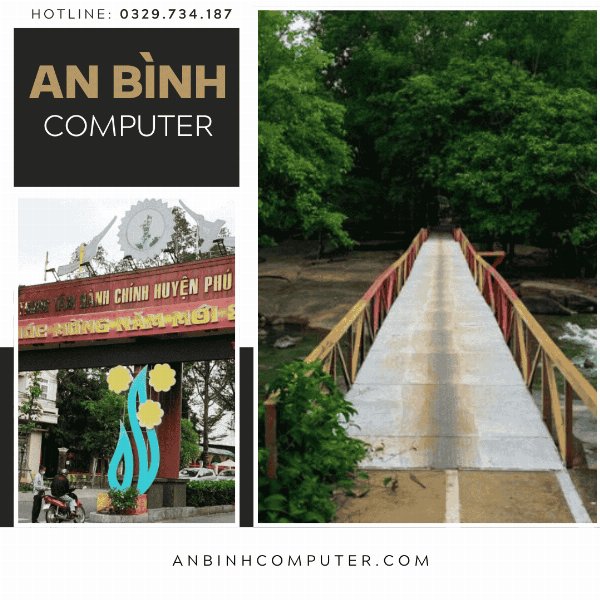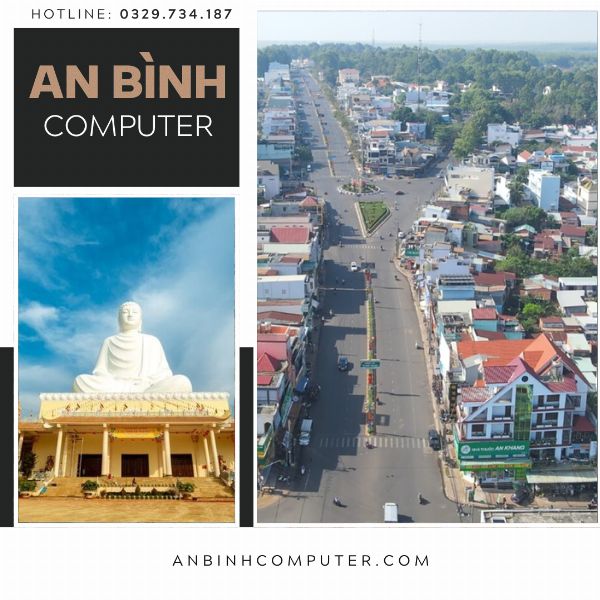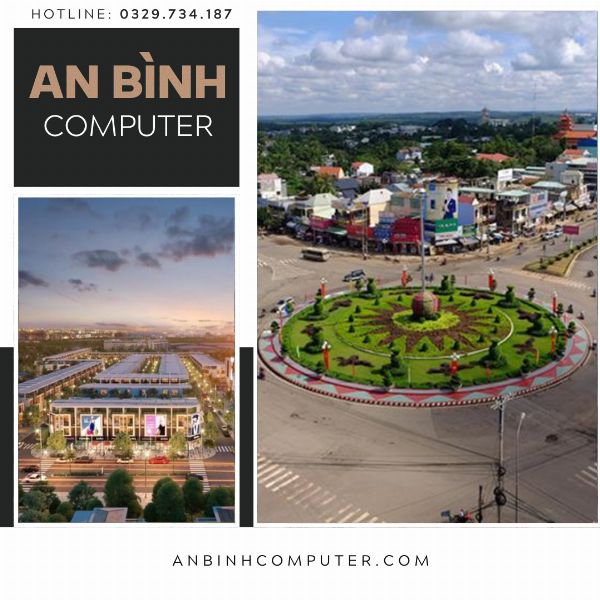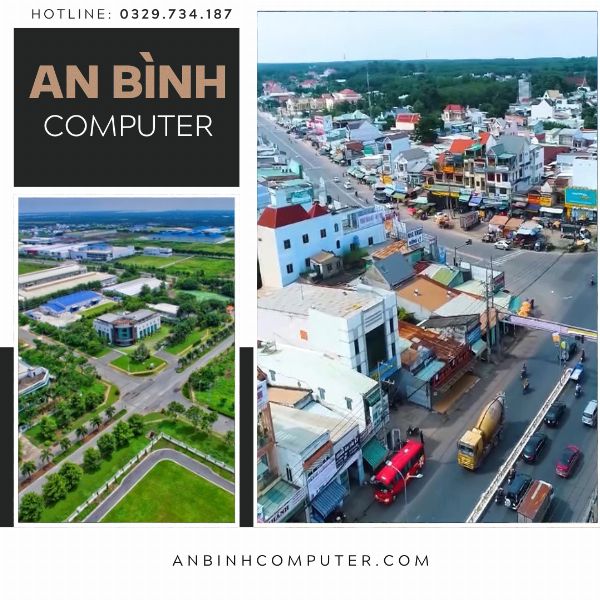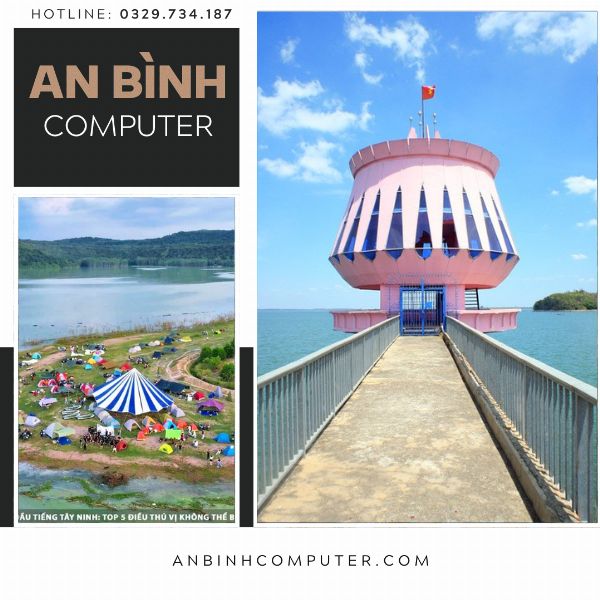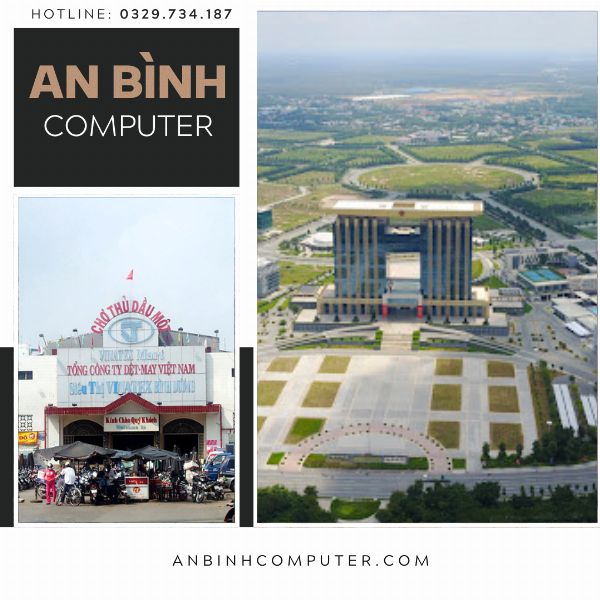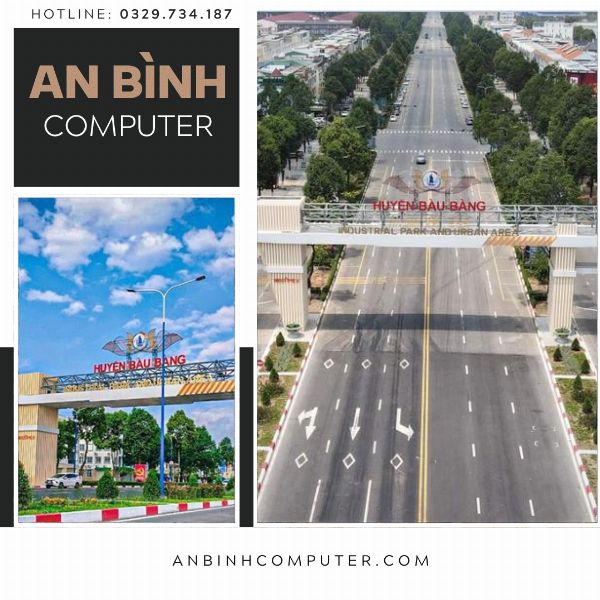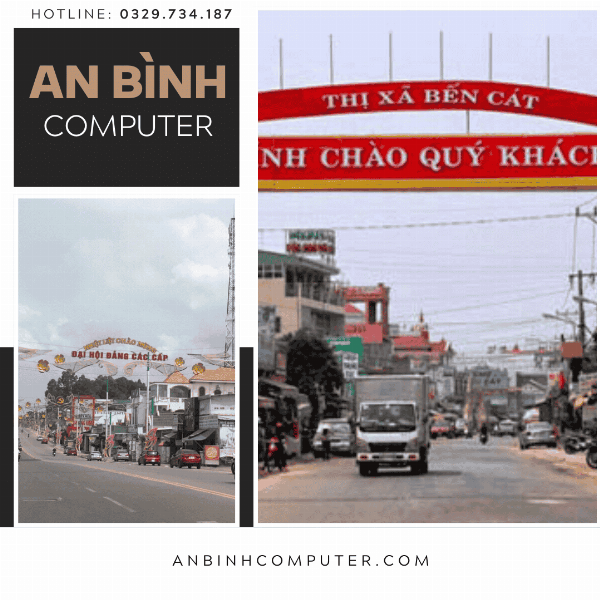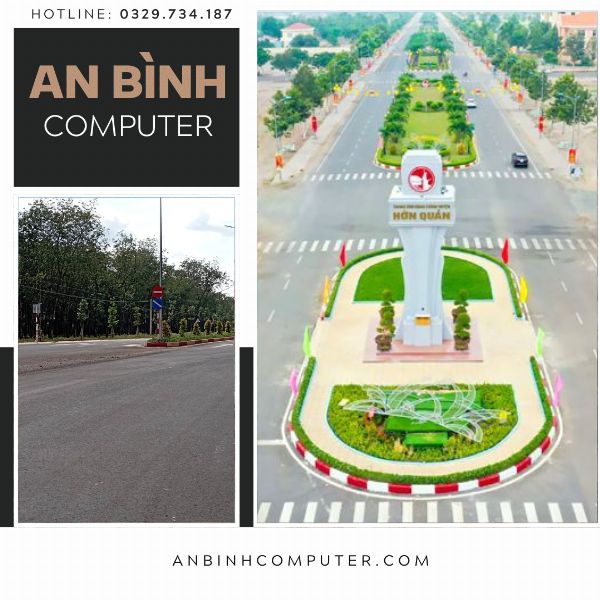Top 05 cách sửa loa máy tính bị mất tiếng nhanh chóng, dễ áp dụng để bạn thực hiện tại nhà
Máy tính của bạn đột nhiên không phát ra âm thanh? Đừng lo lắng, bài viết này của AN Bình Computer sẽ hướng dẫn bạn chi tiết cách sửa loa máy tính bị mất tiếng đơn giản và hiệu quả. Hãy bắt đầu từ bước kiểm tra, xác định những nguyên nhân cơ bản nhất đến các vấn đề phức tạp hơn, giúp bạn tự mình khắc phục sự cố ngay tại nhà mà không cần phải tốn kém chi phí sửa chữa.
Xác định nguyên nhân khiến loa máy tính bị mất tiếng
Thực tế, có rất nhiều nguyên nhân tiềm ẩn dẫn đến việc loa máy tính bị mất tiếng. Việc xác định chính xác nguyên nhân là bước đầu tiên quan trọng để có thể khắc phục vấn đề.

Vấn đề về âm lượng
- Âm lượng bị tắt (Mute): Có thể bạn đã vô tình tắt tiếng hệ thống hoặc ứng dụng đang sử dụng.
- Âm lượng quá nhỏ: Thanh âm lượng trên máy tính hoặc ứng dụng đang phát âm thanh có thể đang ở mức rất thấp, khó nghe.
- Cài đặt âm thanh đầu ra sai: Máy tính rơi vào trạng thái chọn sai thiết bị đầu ra âm thanh, chẳng hạn như tai nghe thay vì loa.
Lỗi ở trình điều khiển (Driver) âm thanh
- Trình điều khiển lỗi thời: Trình điều khiển âm thanh cũ có thể không tương thích với hệ điều hành hoặc phần cứng mới.
- Trình điều khiển bị hỏng: Drive âm thanh có thể bị hỏng do lỗi phần mềm, nhiễm virus hoặc xung đột với các phần mềm khác.
- Trình điều khiển chưa được cài đặt: Nếu bạn vừa cài đặt lại hệ điều hành hoặc thay đổi phần cứng thường dẫn đến tình trạng trình điều khiển âm thanh chưa được cài đặt đúng cách.

Sự cố về phần cứng
- Jack cắm loa lỏng lẻo hoặc bị hỏng: Nếu bạn sử dụng loa ngoài, jack cắm có thể bị lỏng hoặc hỏng, dẫn đến kết nối chập chờn hoặc không có âm thanh.
- Dây cáp loa bị đứt hoặc hỏng: Dây cáp nối giữa loa và máy tính có thể bị đứt, hỏng hoặc bị lỏng sau thời gian dài sử dụng.
- Loa bị hỏng: Bản thân loa có thể bị hỏng các bộ phận bên trong như màng loa, cuộn dây âm thanh...
- Card âm thanh bị lỗi: Card âm thanh (onboard hoặc rời) có thể bị lỗi và nó không xử lý được tín hiệu âm thanh.
- Cổng âm thanh trên máy tính bị hỏng: Cổng âm thanh trên bo mạch chủ có thể bị hỏng do va đập, bụi bẩn hoặc phát sinh sự cố do sử dụng lâu ngày.
Vấn đề về phần mềm

- Xung đột phần mềm: Một số phần mềm có thể xung đột với trình điều khiển âm thanh hoặc các ứng dụng khác, gây ra lỗi âm thanh.
- Virus hoặc phần mềm độc hại: Virus hoặc phần mềm độc hại có thể làm hỏng trình điều khiển âm thanh hoặc thay đổi cài đặt âm thanh của hệ thống.
- Âm thanh onboard bị vô hiệu hóa trong BIOS: Trong một số trường hợp, âm thanh onboard có thể bị vô hiệu hóa trong BIOS, khiến máy tính không nhận diện được card âm thanh.
- Cấu hình âm thanh nâng cao không chính xác: Các chế độ cài đặt âm thanh nâng cao như âm thanh vòm, tăng cường âm thanh có thể gây ra lỗi nếu không được cấu hình chính xác.
Những cách sửa loa máy tính bị mất tiếng hiệu quả
Cách 1: Xem lại cổng kết nối loa hoặc giắc cắm
Kiểm tra lại cổng kết nối loa hoặc giắc cắm là bước đầu tiên và quan trọng nhất khi loa máy tính bị tắt tiếng. Hãy chắc chắn rằng giắc cắm 3.5mm (hoặc khác tùy loại loa) trên loa được cắm chắc chắn vào cổng âm thanh tương ứng trên máy tính (thường là màu xanh lá cây hoặc màu hồng nhạt). Ngoài ra, bạn có thể thử thử rút giắc cắm ra và cắm lại thật chặt. Quan sát xem có bất kỳ dấu hiệu hư hỏng nào trên giắc cắm như cong vênh, gãy hoặc bị bẩn không.

Cách 2: Kiểm tra lại âm lượng Laptop/PC
Việc vô tình tắt tiếng hoặc giảm âm lượng xuống mức rất thấp là một trong những nguyên nhân phổ biến nhất gây ra hiện tượng tưởng chừng như loa máy tính bị hỏng. Cách sửa loa máy tính bị mất tiếng lúc này mà bạn cần thực hiện chính là kiểm tra lại phần âm lượng.
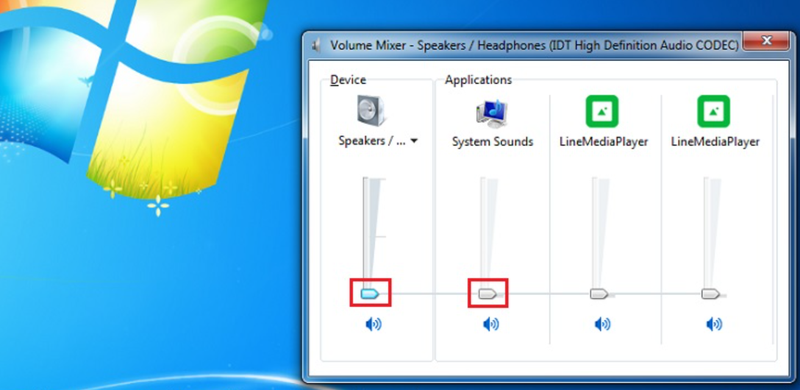
Thông thường, biểu tượng loa ở khay hệ thống (tray icon) sẽ hiển thị mức âm lượng hiện tại. Nếu biểu tượng này có dấu gạch chéo (mute), nghĩa là hệ thống đã bị tắt tiếng hoàn toàn. Nếu không có dấu gạch chéo nhưng thanh điều chỉnh âm lượng đang ở mức rất thấp (gần 0%), âm thanh sẽ rất nhỏ hoặc không nghe thấy gì.
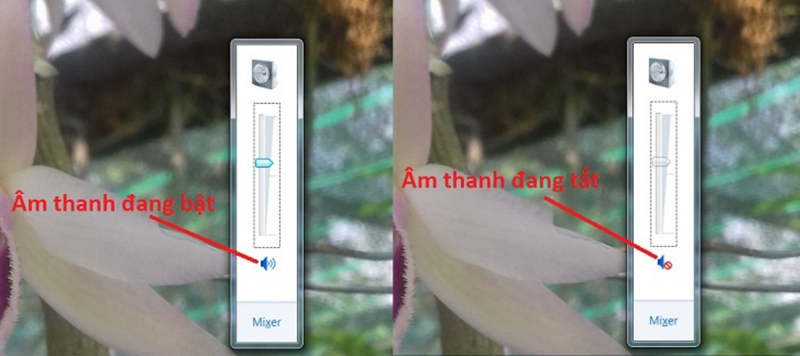
Hãy click vào biểu tượng loa ở khay hệ thống. Một cửa sổ nhỏ sẽ hiện ra cho phép bạn điều chỉnh âm lượng bằng cách kéo thanh trượt hoặc click vào biểu tượng loa để bật/tắt tiếng. Một số hệ điều hành còn hiển thị mức âm lượng riêng biệt cho từng thiết bị âm thanh (loa, tai nghe).
Cách 3: Nghe âm lượng trên chương trình đang hoạt động
Trường hợp bạn đang phát video trên YouTube, nghe nhạc bằng trình phát nhạc hoặc sử dụng bất kỳ ứng dụng nào phát âm thanh nhưng không có tiếng nào phát ra trong khi các âm thanh hệ thống khác (như âm thanh thông báo, âm thanh khởi động ứng dụng) vẫn hoạt động bình thường, thì khả năng cao là bạn đã vô tình tắt hoặc giảm âm lượng của chính ứng dụng đó xuống mức 0.
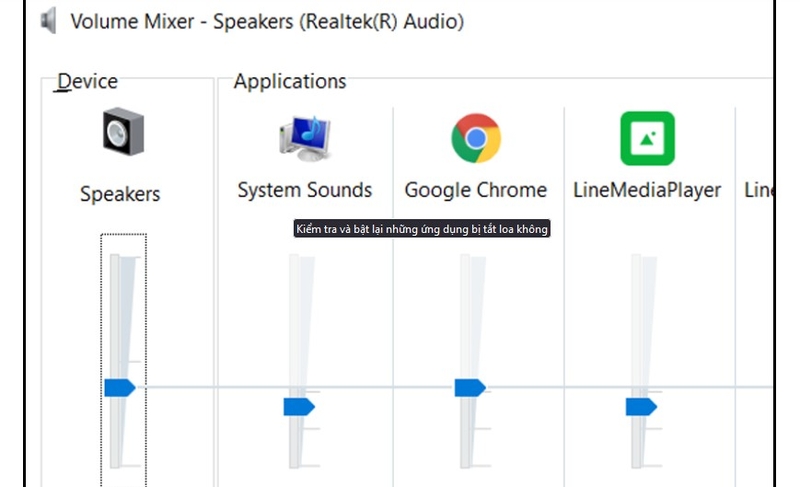
Vì vậy, khi gặp trường hợp chỉ có ứng dụng cụ thể không phát ra âm thanh mà các âm thanh khác vẫn bình thường, việc đầu tiên cần làm là kiểm tra kỹ lưỡng các nút điều khiển âm lượng trong chính ứng dụng đó.
Những nút điều khiển này được thể hiện bằng các biểu tượng loa, thanh trượt điều chỉnh âm lượng hoặc các tùy chọn trong menu cài đặt của ứng dụng. Hãy tìm kiếm cẩn thận các biểu tượng này và đảm bảo rằng âm lượng của ứng dụng không bị tắt (mute) và được đặt ở mức đủ lớn để có thể nghe thấy rõ ràng.
Cách 4: Tắt máy tính và khởi động lại
Đây là một trong cách sửa loa máy tính bị mất tiếng vô cùng đơn giản mà bạn nên thử. Bạn cần tắt toàn bộ các chương trình đang chạy, kể cả những tiến trình ẩn có thể gây lỗi và làm mới lại hệ thống.
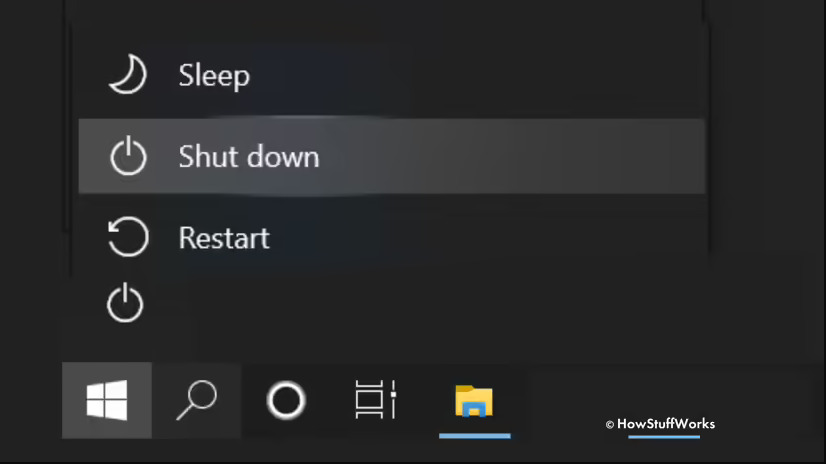
Hãy lưu lại công việc trước khi thực hiện, sau đó tắt máy hoàn toàn (Shut down) và bật lại. Sau khi khởi động lại, hãy kiểm tra xem loa đã hoạt động bình thường chưa. Đây là một phương pháp tuy đơn giản nhưng thường mang lại hiệu quả bất ngờ.
Cách 5: Reset lại kết nối của loa Bluetooth
Nếu bạn đang sử dụng loa Bluetooth và gặp sự cố mất tiếng thì nguyên nhân có khả năng liên quan đến loa hoặc cơ sở kết nối Bluetooth. Đầu tiên, hãy kiểm tra xem loa Bluetooth của bạn có thực sự được kết nối với máy tính hay không. Trên máy tính, hãy vào cài đặt Bluetooth và xem liệu loa của bạn có hiển thị trạng thái "Đã kết nối" hay không.
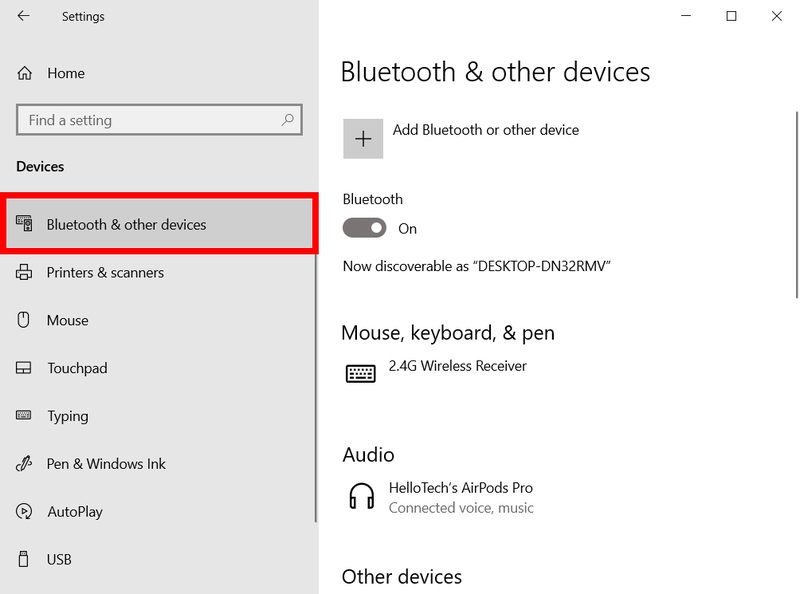
Nếu loa không được kết nối, hãy thử bật loa lên và thực hiện quá trình ghép nối (pairing) lại với máy tính. Đảm bảo rằng loa Bluetooth nằm trong phạm vi kết nối của máy tính (thường trong khoảng 10 mét, tùy thuộc vào model loa). Một số trường hợp, các thiết bị khác gần đó cũng có thể gây nhiễu tín hiệu Bluetooth, dẫn đến kết nối không ổn định.
Tạm kết
Mất đi âm thanh từ chiếc loa máy tính quen thuộc có thể khiến trải nghiệm làm việc và giải trí của bạn gián đoạn. Hy vọng với những hướng dẫn chi tiết trong bài viết này, bạn đã trang bị cho mình đủ kiến thức để tự tin "chẩn đoán" và áp dụng cách sửa loa máy tính bị mất tiếng hiệu quả.
Khám phá ngay thế giới âm thanh sống động với loa Bluetooth chính hãng, loa máy tính đa dạng mẫu mã, giá cực tốt tại AN Bình Computer .